通話中のスマホ操作を快適に!ミュートやスピーカーの使い方を解説

「通話中に別のアプリを開く」「音声ガイダンスに従うためにキーパッドを表示させる」など、通話中でもさまざまなスマホ操作を行うことができます。通話中にできる操作方法を知ることで、「調べ物をしながら会話する」など、幅広く対応できるようになります。
そこでこの記事では、通話中に別のアプリを使う方法や、通話中にできる「ミュート」「スピーカー」「キーパッド入力」「保留」について、使い方を解説していきます。
目次
通話中でもスマホ操作が可能!
基本的に通話はスマホを耳に当てて使うものなので、通話中の画面をしっかりと見る機会がなかなかないと思いますが、通話中にできるスマホ操作は意外と多いです。操作方法も簡単なので、「通話中に誤った操作をするのが怖い」という方でも安心して利用できます。
例えば、通話中にネットで調べ物をしながら会話することも可能です。通話中は、画面が固定されるイメージがあるかと思いますが、通話中でもホーム画面に戻ったり、別のアプリを開きなおしたりできます。別のアプリを開いている間も通話を継続することが可能です。
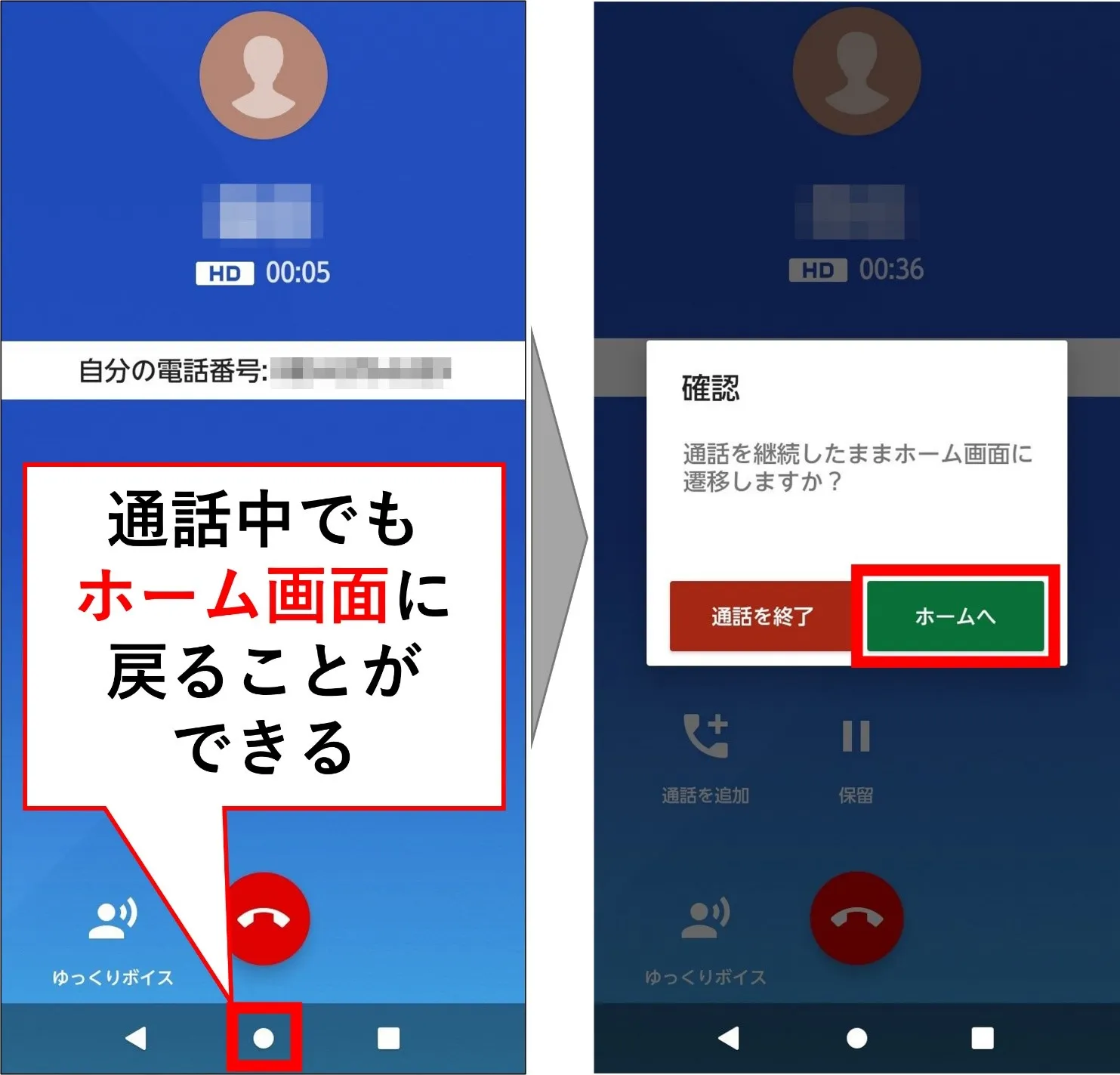
もう1度、電話アプリを開くことで、再び通話画面に戻ることができます。
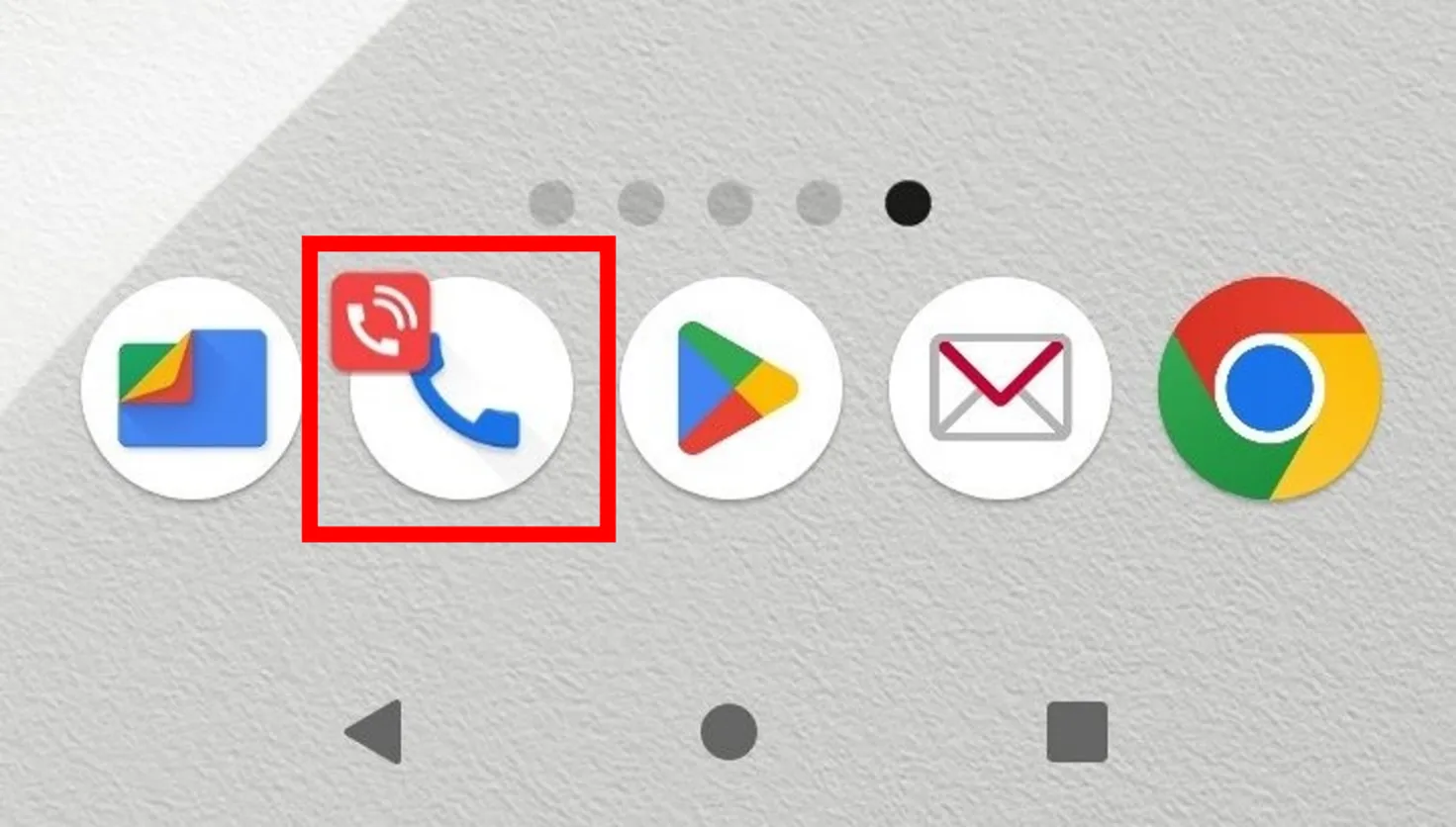
通話中にできる操作・機能
ここからは、通話中にできる操作・機能について、arrows Weの画面キャプチャを使ってご紹介します。Android端末により、表示画面が異なることがある点にご注意ください。
ミュート:こちらからの音声を無音にする
ミュートとは、自分の声が相手に聞こえなくなるようにできる機能です。通話画面上にある「ミュート」と書かれたマイクアイコンをタップすると、ミュート状態に切り替わります。
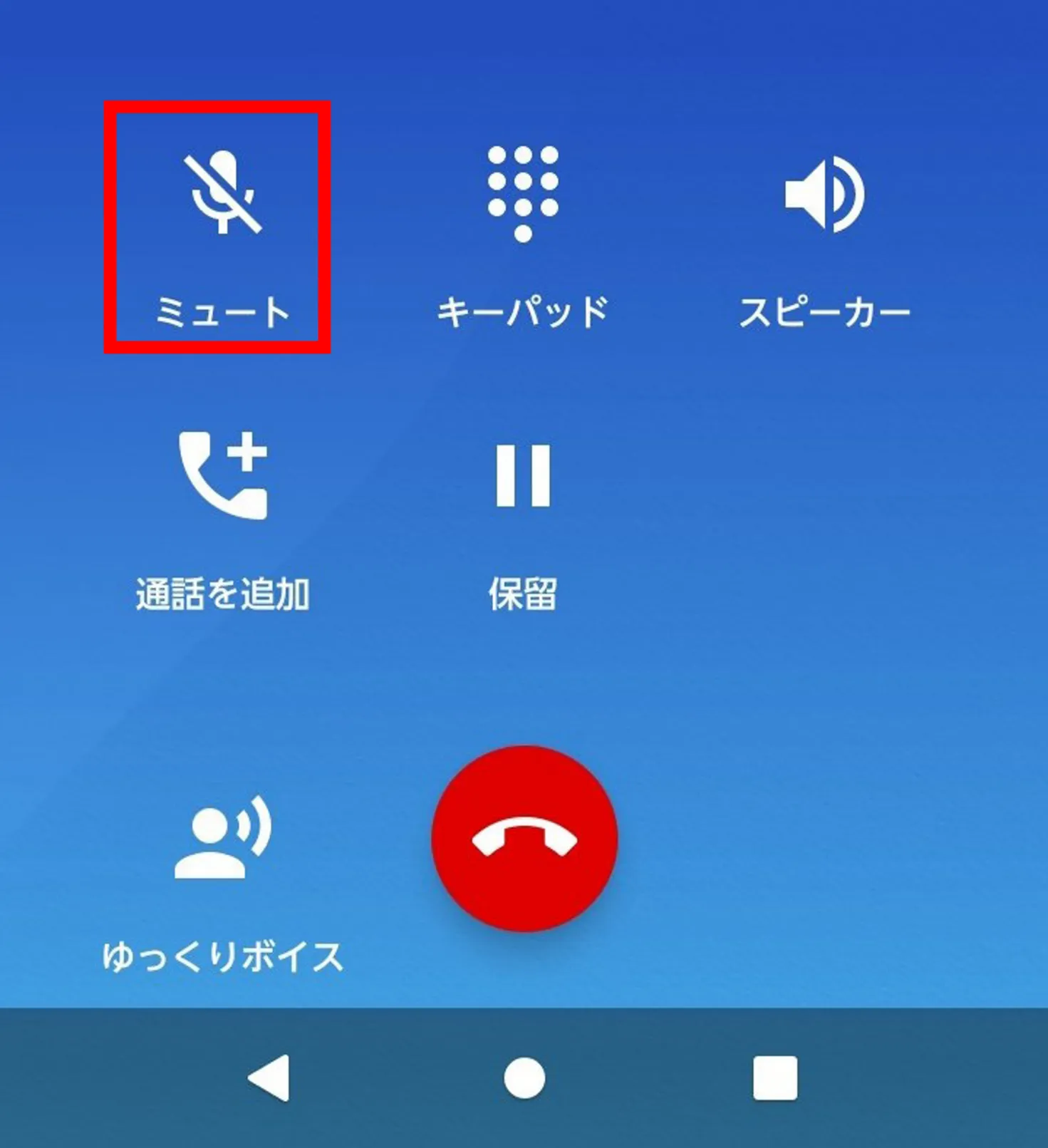
ミュートは自分の声が相手に聞こえなくなるものの、相手の声はこちらに聞こえるので、自分の声だけを遮断したいときに利用すると良いでしょう。具体的には、聞かれたくない会話や外出先での騒音などで、相手に迷惑をかけたくないときに役立ちます。
スピーカー:スマホから手を離して会話できる
スピーカーをオンにすると、スマホを耳に当てなくても相手の音声が聞こえるようになります。スピーカーと書かれたマークをタップすると、スピーカー状態のオン・オフを切り替えることが可能です。
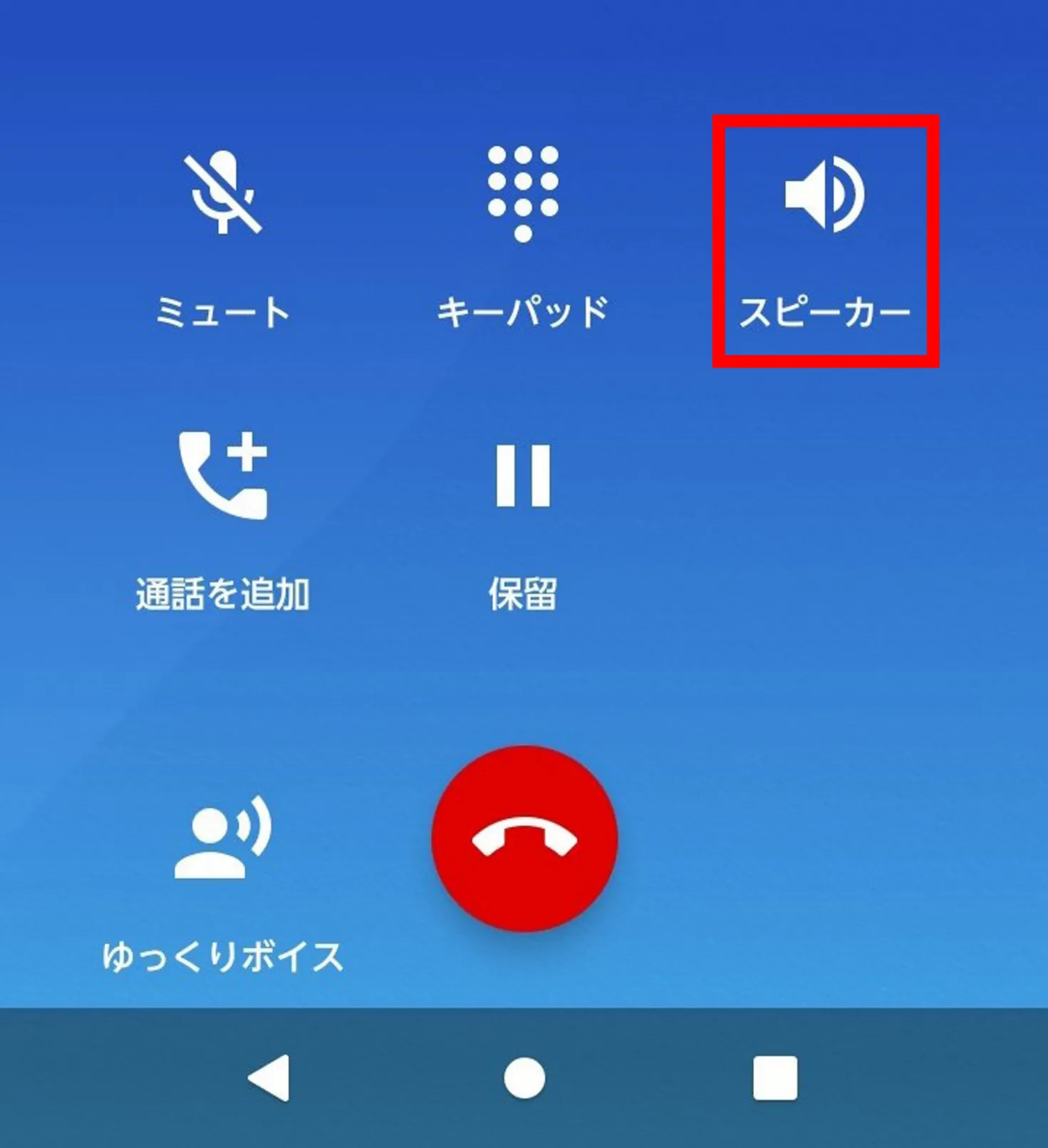
スピーカー状態で通話をすると、スマホから手を離して通話ができるようになるため、家事の最中など、手を使わずに通話したいシーンで役立ちます。ただし、スピーカーは周りに会話が聞こえる状態になるため、外出中で利用する際は注意が必要です。
キーパッド入力:通話中に番号を入力できる
キーパッド入力は、宅配を始めとする、お問い合わせの際に利用する機能です。キーパッド入力を使えば、音声ガイダンスの「~の人は1を、~の人は2を」といった番号入力に従い、回答を送信できます。
キーパッド入力するための画面は、「キーパッド」と書かれたアイコンをタップすることで表示できます。音声ガイダンスの指示に従う際は、1度耳からスマホを離して、「キーパッド」を表示させてお使いください。
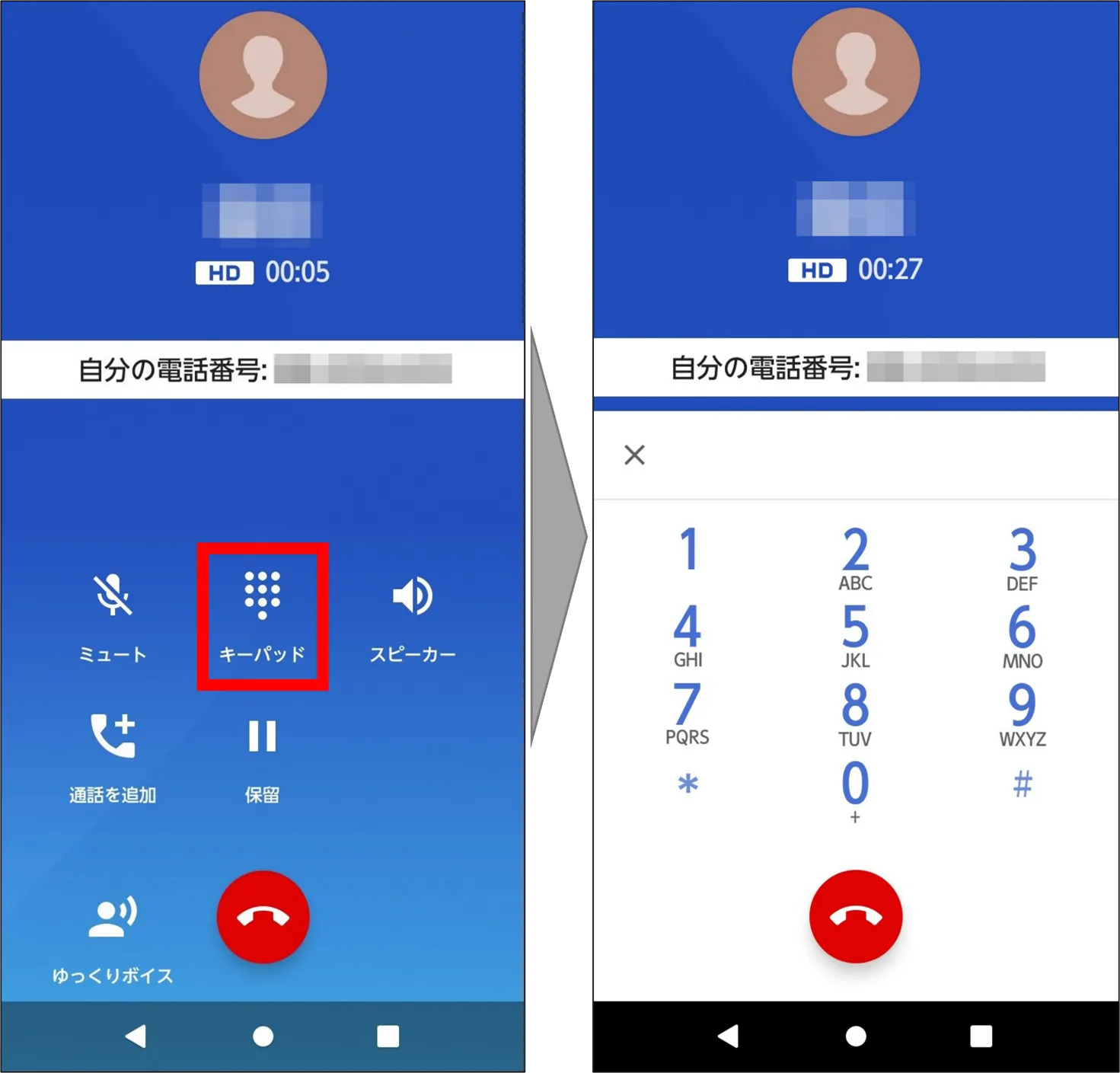
保留:通話を切らずに一時中断できる
一般的な据え置き電話と同じく、スマホの通話にも保留が存在します。保留機能を使うと、通話が一時中断され、お互いの声が聞こえなくなります。
保留は、「保留」と書かれたアイコンをタップすることで開始できます。一時的に離席したり、別の誰かと通話を代わったりするときに、保留を活用しましょう。
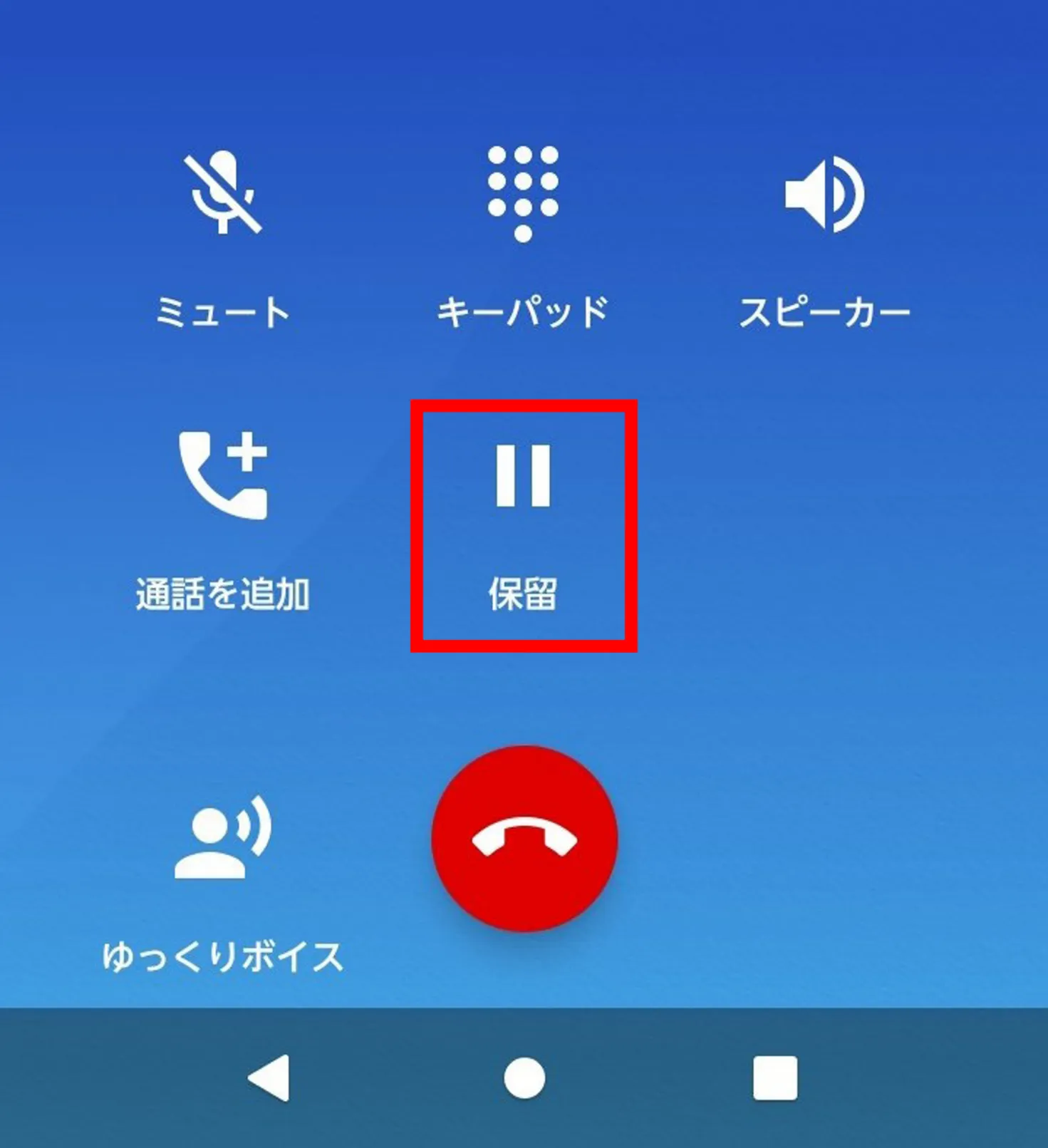
ゆっくりボイス:相手の話すスピードが遅くなる
arrowsスマホの通話には、相手の話す言葉のスピードを遅くして聞き取りやすくできる「ゆっくりボイス」という機能があります。ゆっくりボイスは、話す言葉のフレーズを少し長めに再生して、聞き取りやすくする仕組みとなっています。
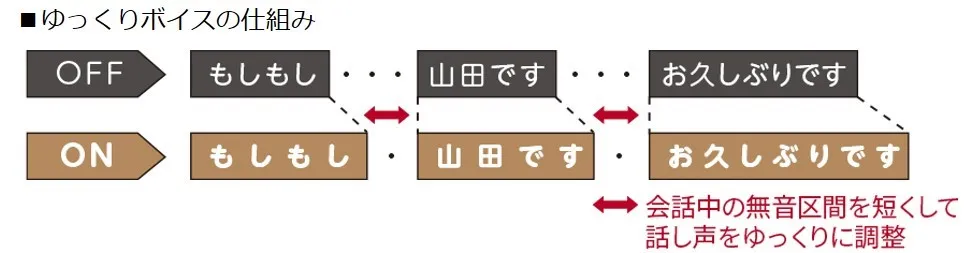
ゆっくりボイスは通話画面の左下にあるので、「相手の話す言葉が早くて聞き取りにくい」という際は、タップしてオンにしてみましょう。
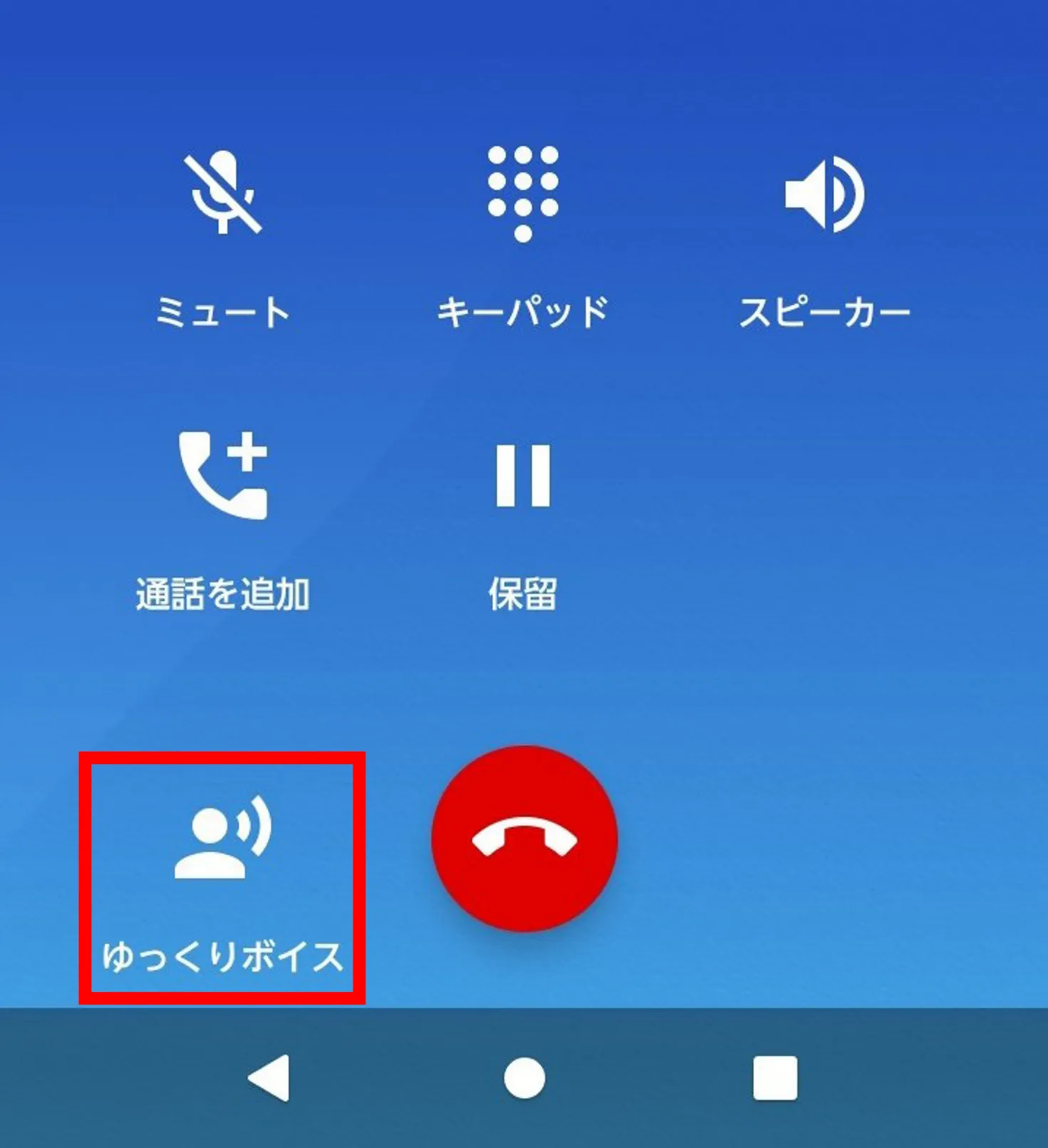
arrowsシリーズのスマホは、「通話が聞き取りやすい」ことが特徴の1つです。arrowsスマホの音声の特徴とメカニズムについては、「arrowsの通話が聞きやすいのはナゼ?開発の取り組みを紹介」ご覧ください。
通話中以外の機能
ここからは、電話帳登録や不審な電話のブロックについて解説していきます。各項目arrows Weの画面キャプチャを使って紹介しています。Android端末により、表示画面が異なることがある点にご注意ください。
電話帳に電話番号を追加
連絡先に電話番号を追加することで、電話帳の中からすぐに電話をかけることができます。電話帳に電話番号を追加する手順は、以下のとおりです。
「電話帳」アプリを開きプラスマークタップする
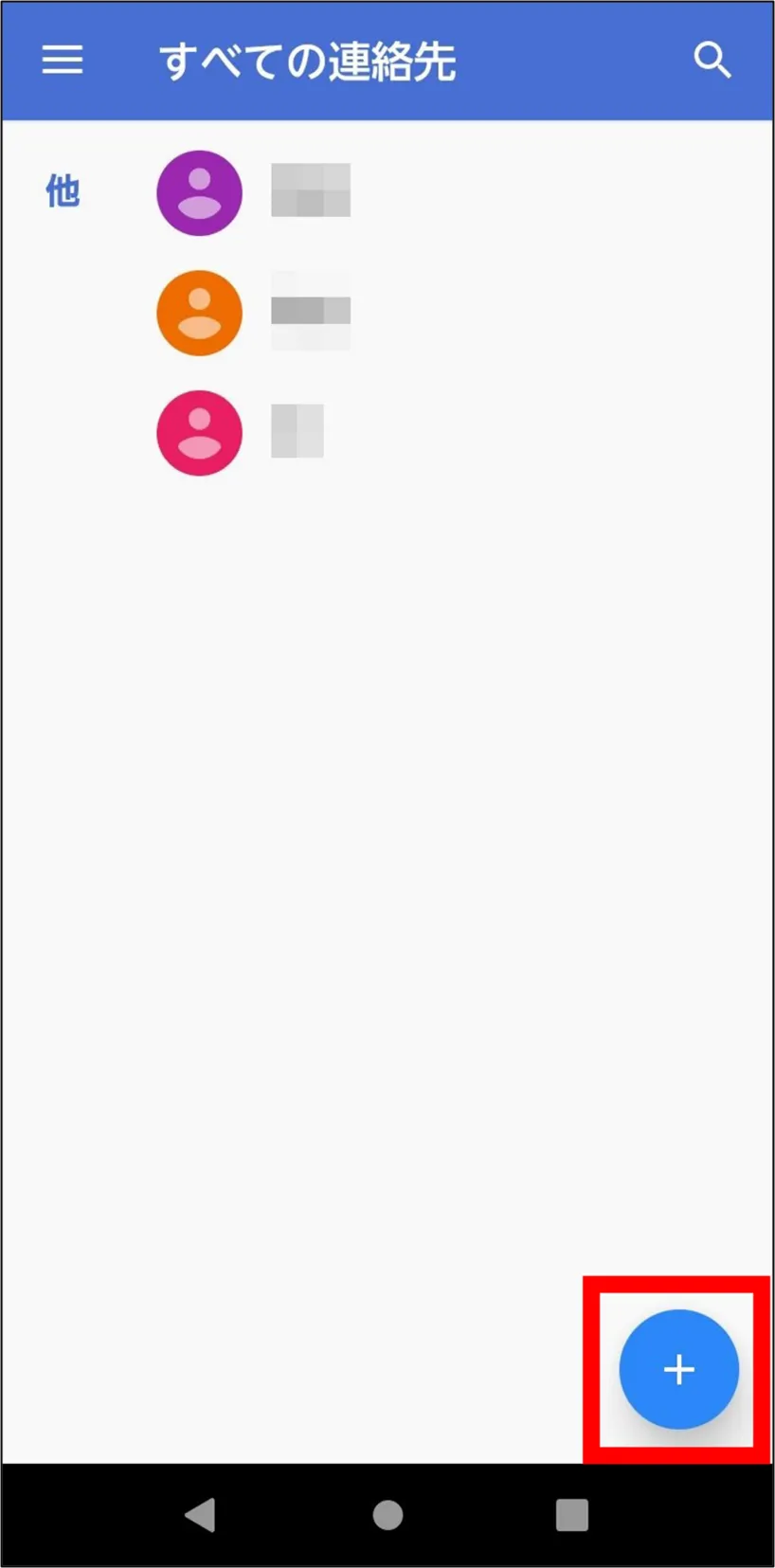
電話番号などの情報を記入して右上の「保存」をタップする
名前と電話番号の他に、メールアドレスや誕生日なども入力できます。
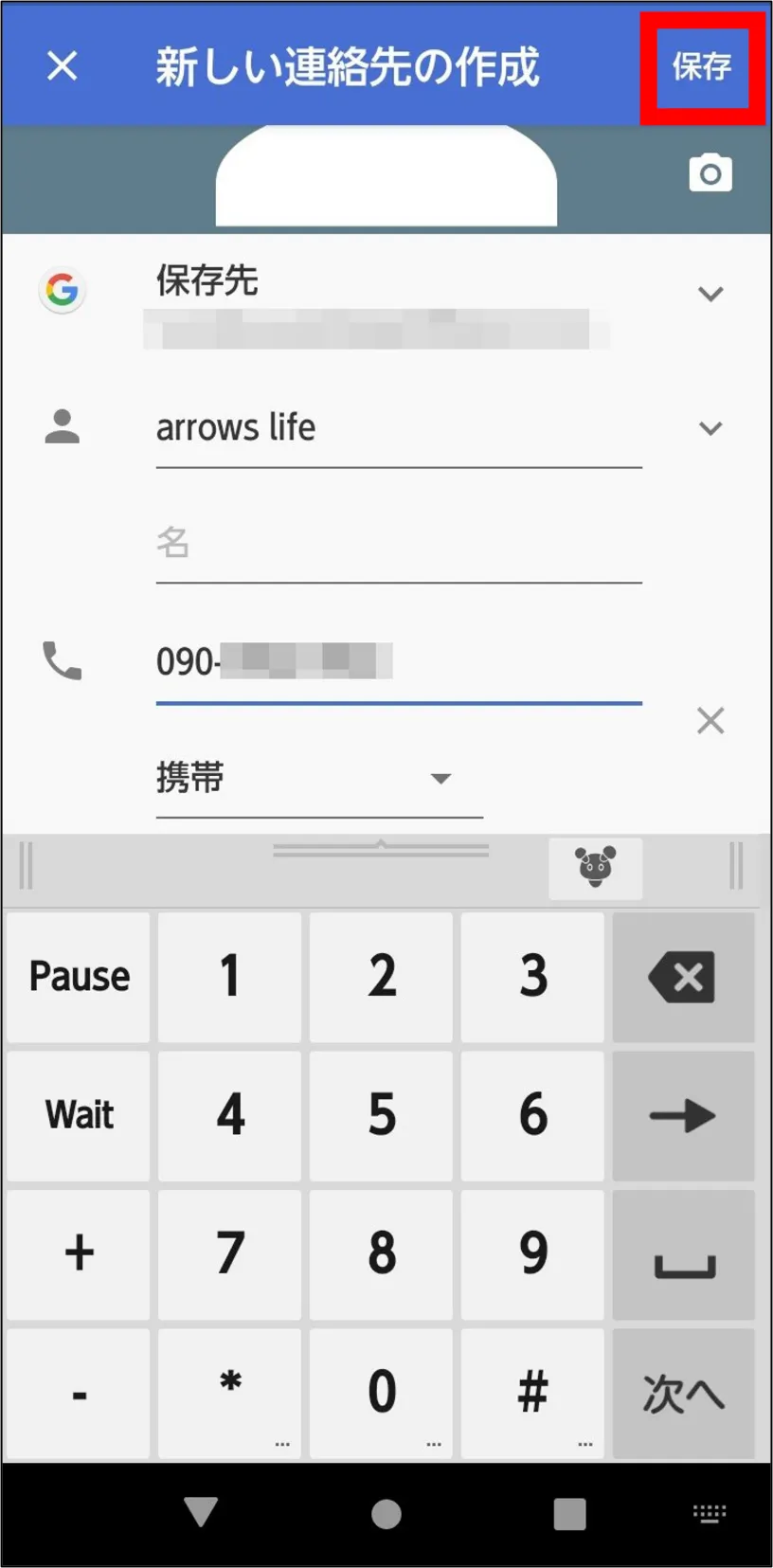
以上で、電話帳に新規の電話番号を追加できます。また、以下の手順により、通話履歴から電話帳に追加することもできます。
「通話」アプリの「通話履歴」をタップする
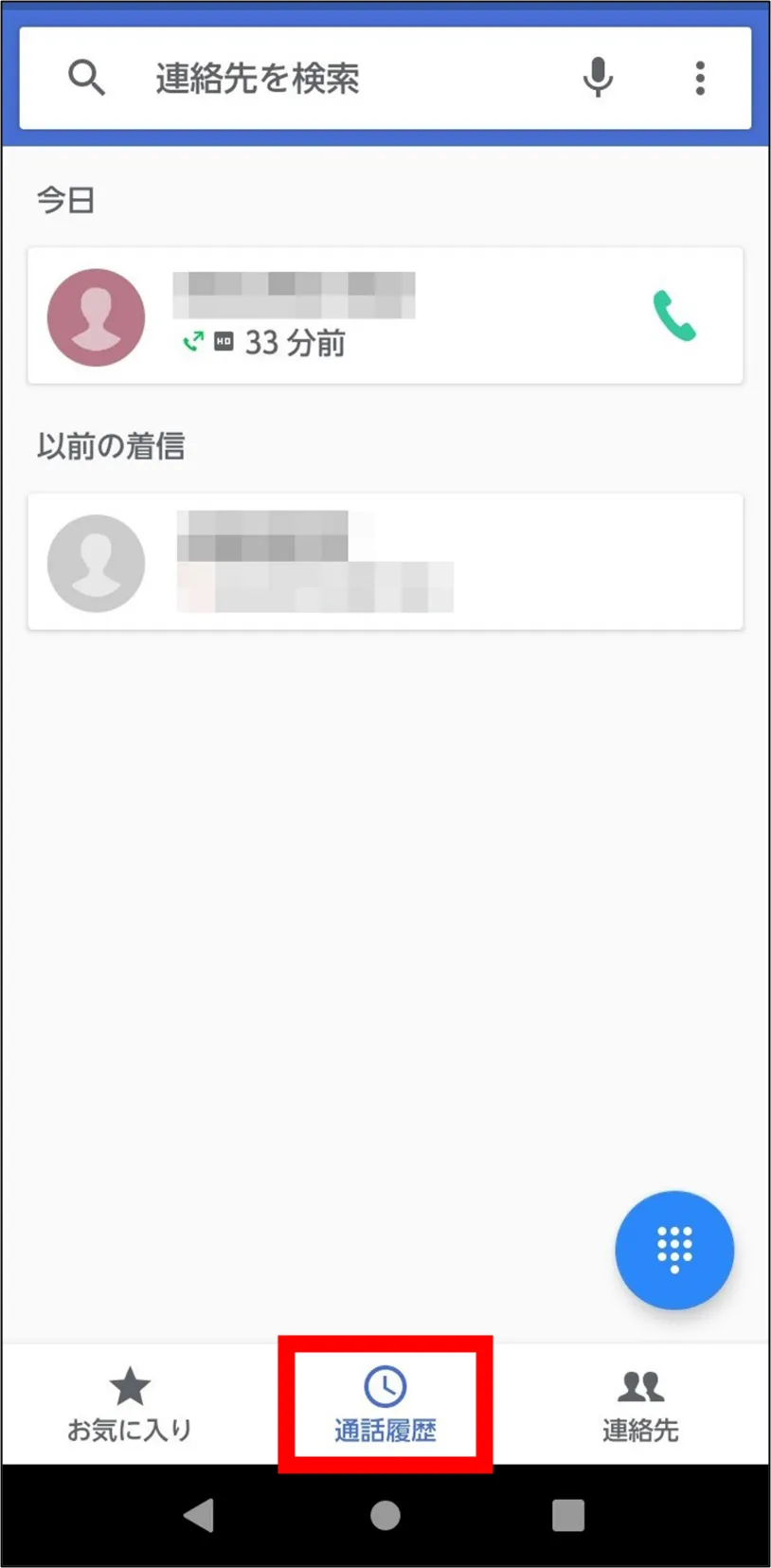
登録したい相手のアイコンをタップする
アイコンをタップした際、登録する電話帳アプリを選択する画面が表示されることもあります。
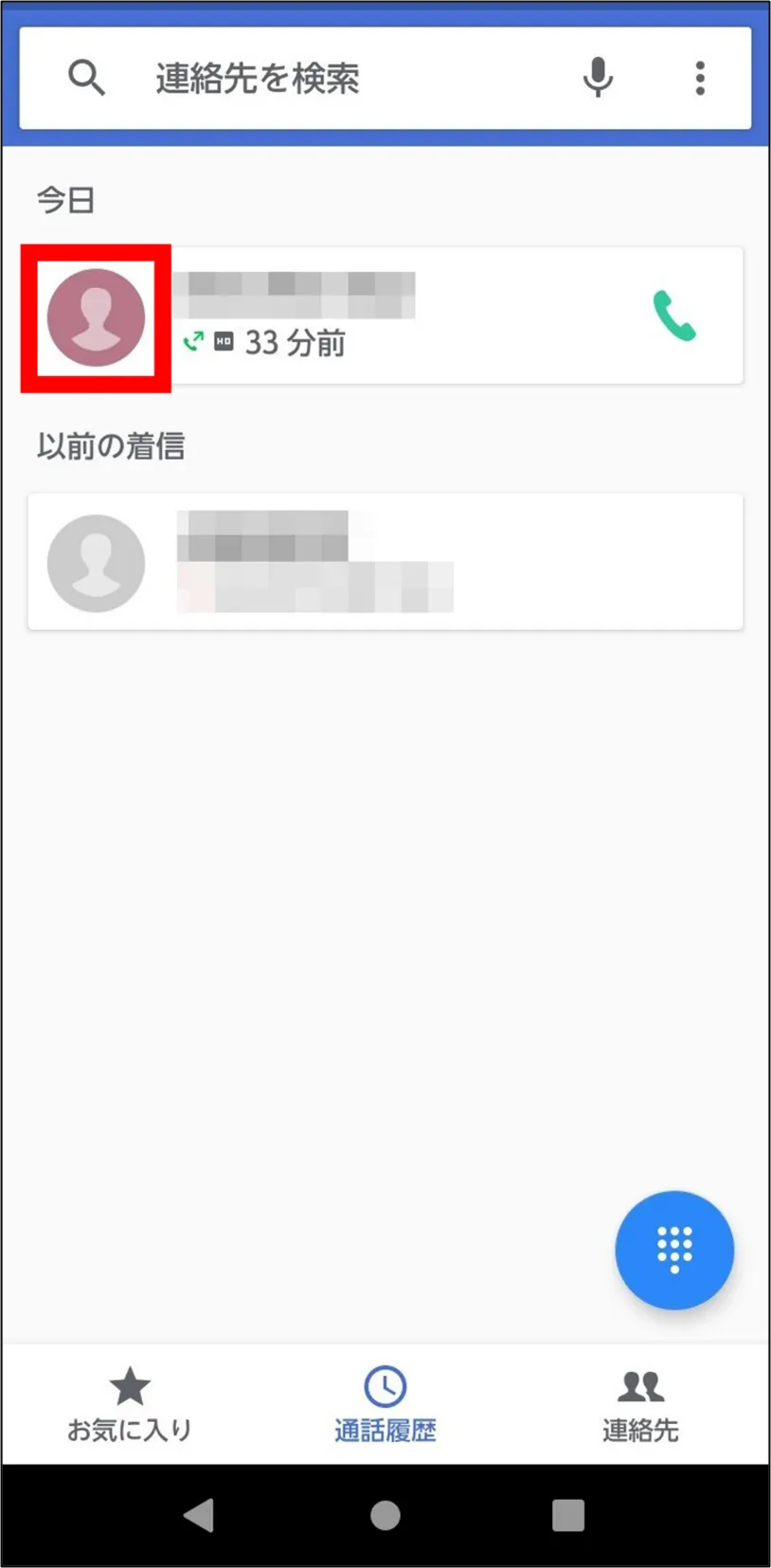
「登録する」をタップする
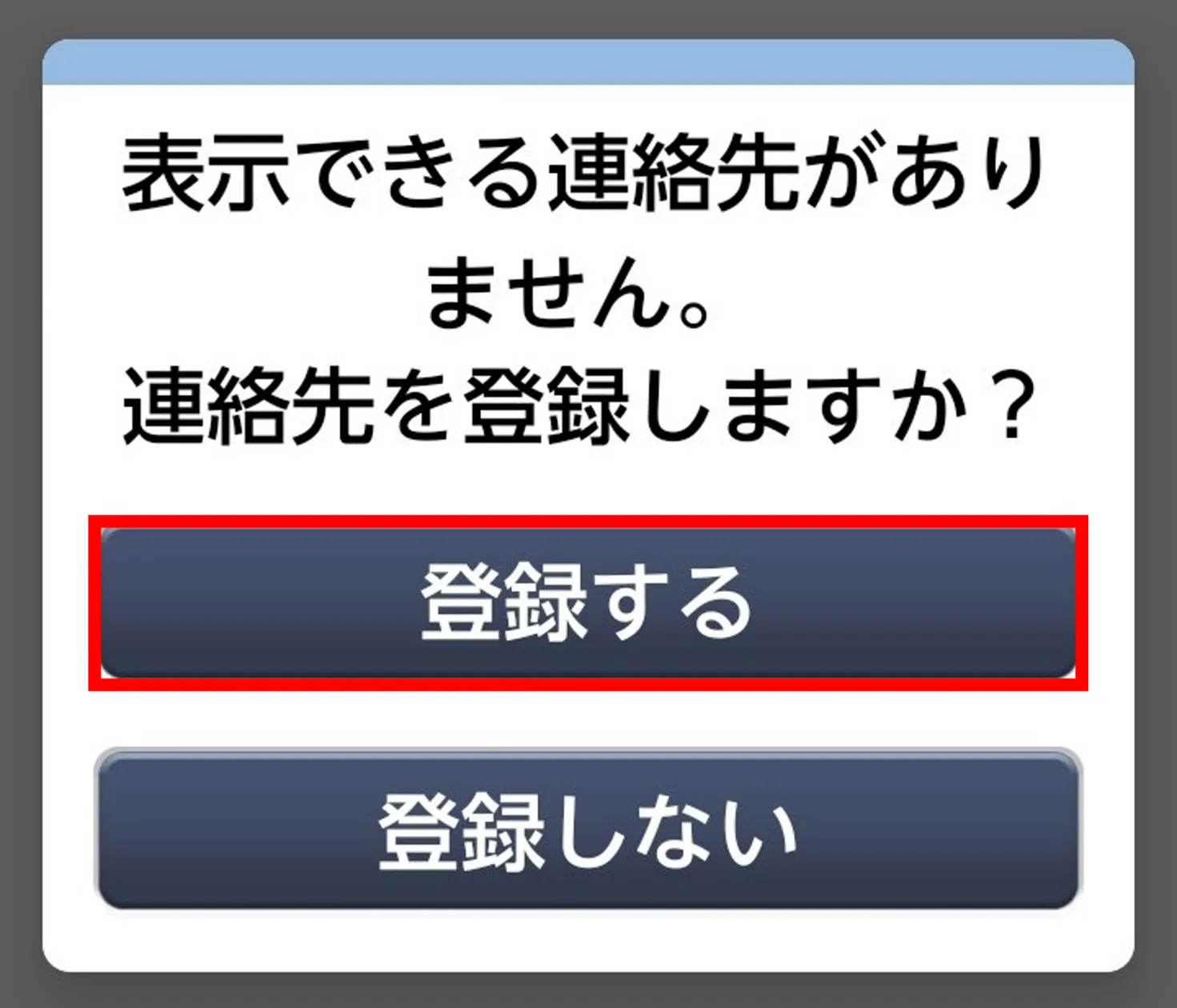
家族や友人など、よく使う連絡先は電話帳に登録して、スマホを便利に使いこなしましょう。
不審な着信をブロック
不審な着信や迷惑電話などは、「ブロック」設定を使うことで着信拒否できます。不審な着信をブロックする手順は以下のとおりです。
「通話」アプリの設定を開く
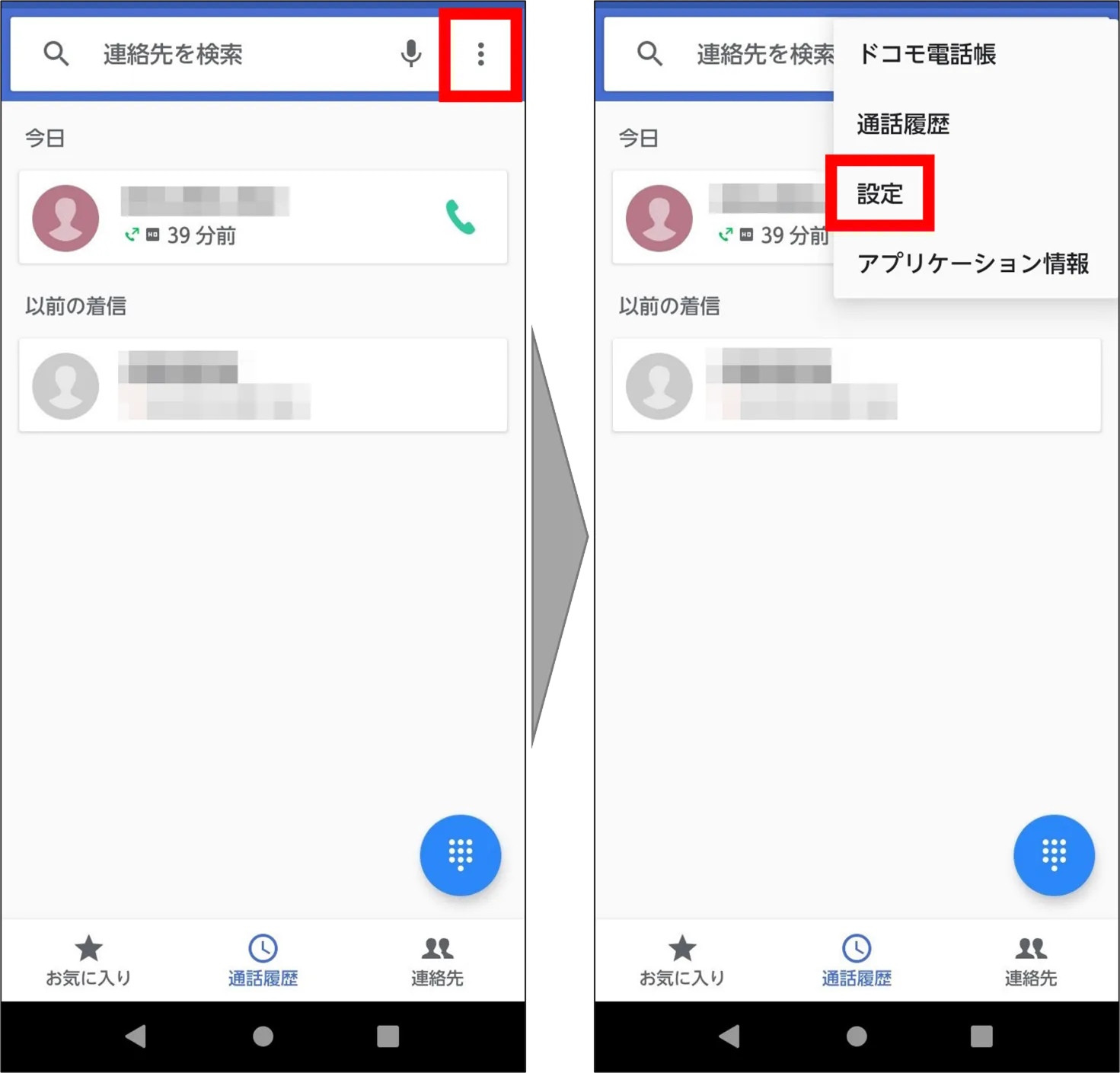
「ブロック中の電話番号」をタップする
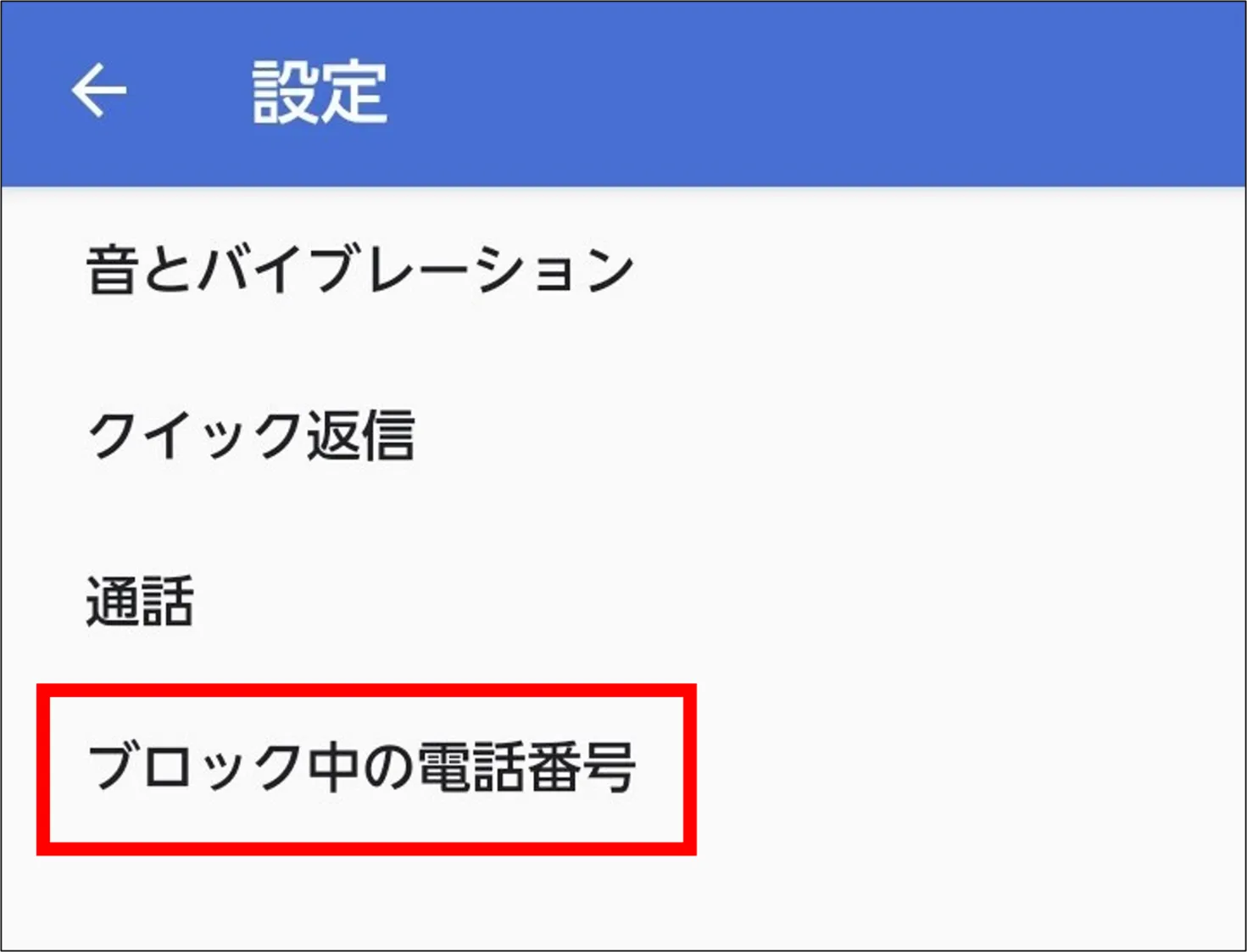
「番号を追加」をタップする
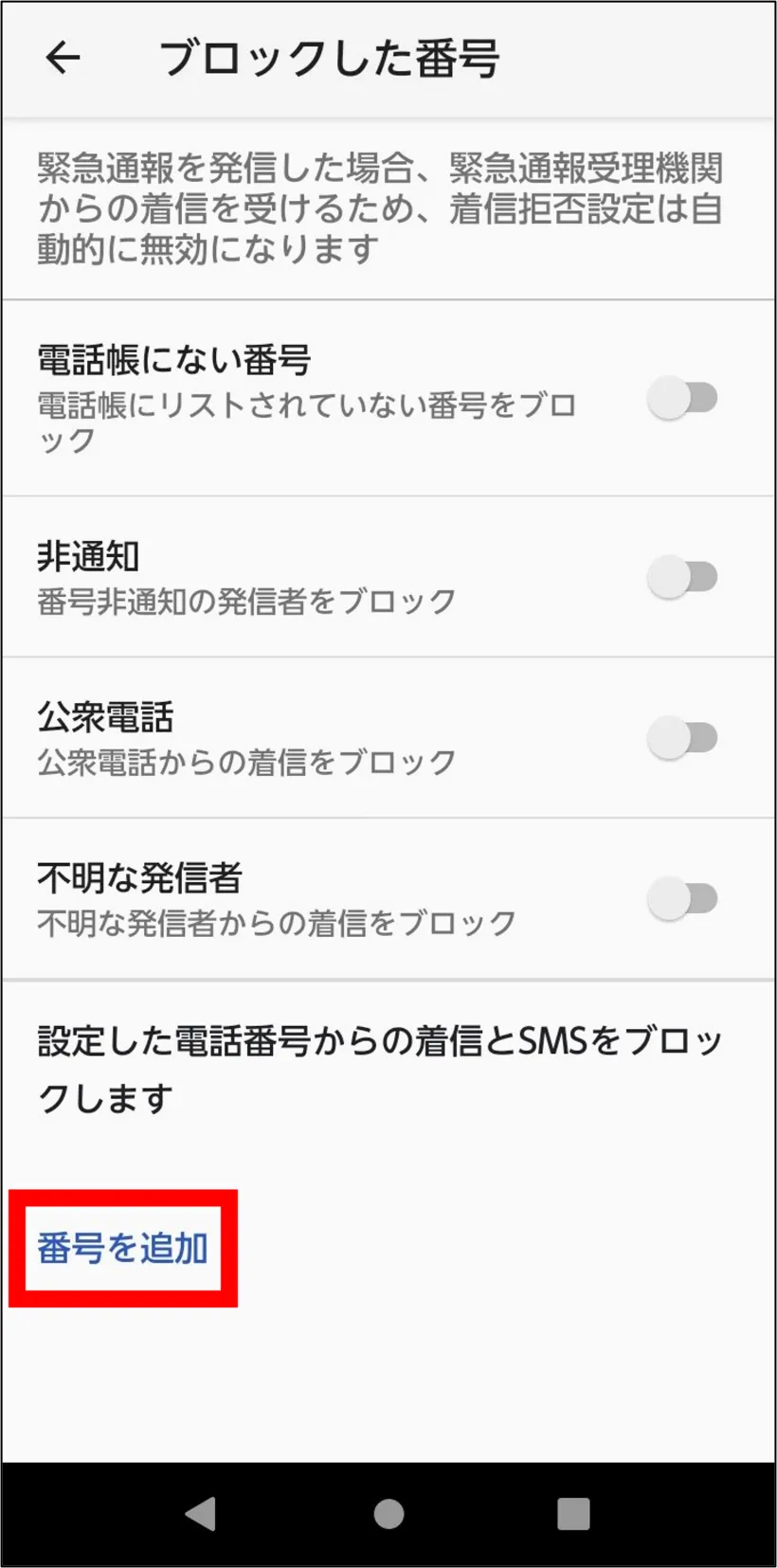
電話番号を入力し「ブロック」をタップする
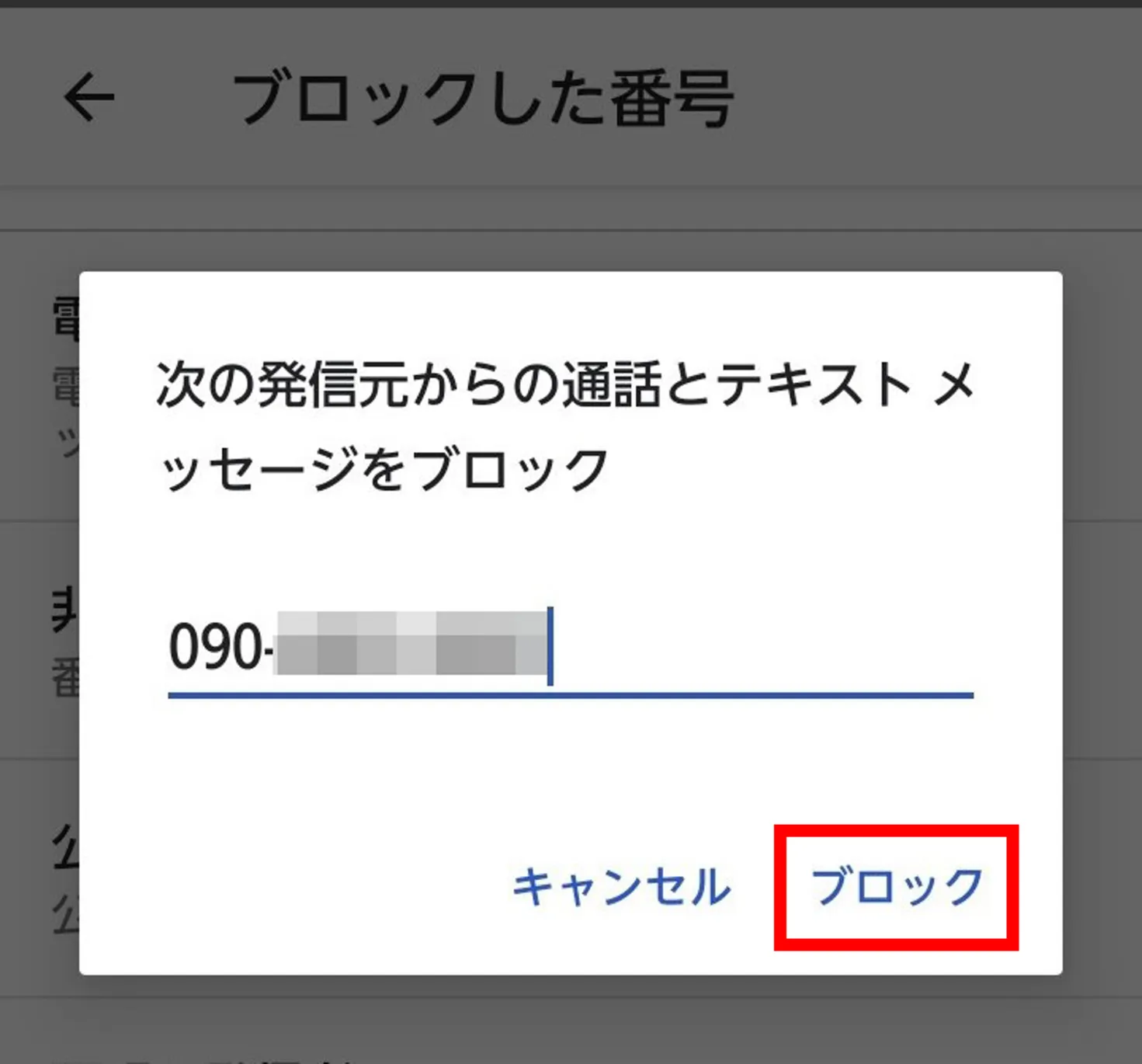
通話中にできるスマホ操作を活用しよう♪
スマホは、通話中でもほかのアプリを操作したり、ブラウザで調べ物をしたりすることができます。スマホの「スピーカー」などの機能を有効活用すれば、スマホをいつも通り活用しつつ、お友達と楽しく通話することも可能です。
自動音声ガイダンスなどに対応するためにも、「キーパッド入力」機能など、スマホの通話機能をしっかりと把握しておきましょう。この記事を参考に、通話中でもできるスマホ操作で、便利なスマホ生活を送ってみてください。